


LB コピー ワークス13を使うことで、Windowsやインストールされているソフト、WordやExcelなどのデータ、ネットワークの設定など、ハードディスクの中身を丸ごと他のハードディスクへコピーすることができます。ハードディスクの交換、バックアップ用のハードディスクの作成など、安全、簡単、高速にハードディスクのコピーを作成することができます。新バージョンでは、Windows 11に対応したほか、従来のBIOSベースのPCだけでなく、UEFIベースのPCにも対応しましたので、最新のハードウェアにより柔軟に対応できるようになりました。
 |
 |
発売元(製品に関するお問い合わせ):
株式会社ライフボート
〒101-0051 東京都千代田区神田神保町2-2-34
TEL: 03-3265-1250 FAX: 03-3265-1251
![]()
https://www.lifeboat.jp/
従来のBIOSベースのPCだけでなく、UEFIベースのPCにも対応しています。
「ワンクリック ウィザード」を使えば、クリックひとつで操作は終了。すべて自動でコピーを完了できます。
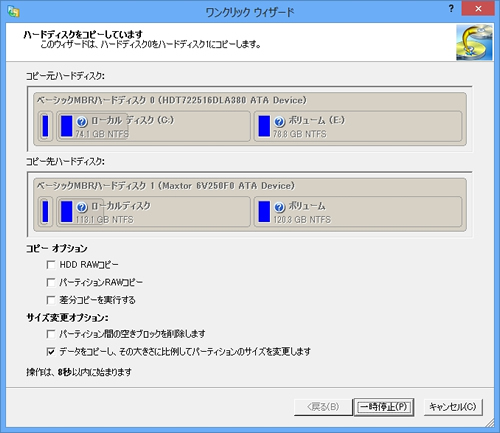
コピー元とコピー先のハードディスク容量が違っていても、コピー先のハードディスク容量に合わせて自動的にパーティションのサイズ変更を行います。コピー元より大きなハードディスクだけではなく、小さなハードディスクへもコピーが行えます。

ハードディスクのコピーは、製品をインストールしてWindows上で行うこともできますし、起動メディア(CD/USBメモリ)からブートして行うことも可能です。
Windows PE版の起動メディアは、ブート メディア ビルダーで作成することができます。
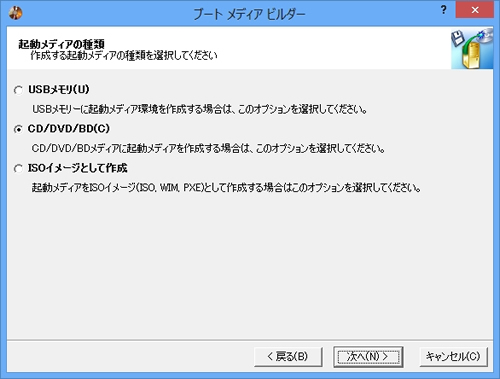
起動メディアの作成段階でドライバを組み込むことも可能です。RAIDドライバを組み込むことが可能なので、ご利用環境にあった起動メディアを作成することができます。
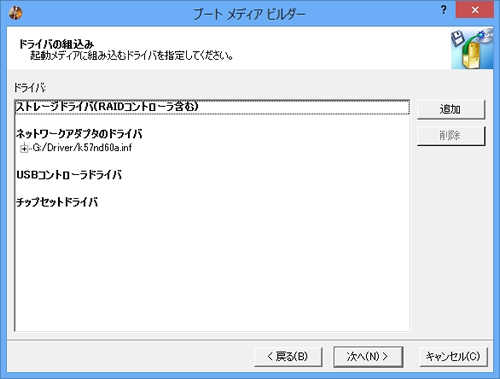
スマートコピー機能を使うことで、コピーした内蔵ディスクを別のパソコンで起動させることができます。パソコンを買い替える場合など、便利な機能です。
【注意事項】一度コピーをした後は、変更された部分(セクタ)だけコピーを行い、コピーしたハードディスクを最新の状態に保つことができます。
EIDE/IDE、SCSI、シリアルATA、SAS、USB、M.2 のハードディスク/SSDに対応しています。また、2TBを超える大容量ハードディスク、RAIDボリューム、AFTやSSDのアライメントにも対応しています。
デスクトップPCの例
| (1) | 「パソコンに新しいハードディスクを取り付けます。 |
|
|
| (2) | LB コピー ワークス13を起動します。 |
|
|
| (3) | ワンクリックウィザードで自動的にコピーが行われます。 |
|
|
| (4) | コピー終了後、古いハードディスクを取り外し、新しいハードディスクを取り付けます。 |
|
|
| (5) | これで設定は終了です。 |
ノートPCの例
| (1) | 新しいハードディスクを、ハードディスクケースに取り付けます。 |
|
|
| (2) | OSが起動している状態で、ハードディスクケースとノートパソコンをUSBケーブルで接続します。 |
|
|
| (3) | LB コピー ワークス13を起動し、ウィザードに沿ってハードディスクのコピーを行います。 |
|
|
| (4) | コピーが終わったら、システムをシャットダウンし、古いハードディスクを取り外します。次に、新しいハードディスクを、ハードディスクケースから取り出し、パソコンに装着します。 |
|
|
| (5) | 新しいハードディスクからこれまで通りに起動することができます。 |
デスクトップPC、ノートPCどちらも同じ方法で利用できます。
| (1) | OSが起動している状態で、新しいUSB接続の外付けハードディスクを、パソコンに接続します。 |
|
|
| (2) | LB コピー ワークス13を起動し、ウィザードに沿って内蔵ハードディスクから外付けハードディスクへコピーを行います。 |
|
| 100以上のアプリケーションと200GB程度のデータをノートPCで持ち歩いている。常に即起動できる代替HDDを用意するのに使っている。 (東京都 H.Hさん) |
OSごとバックアップが取れるからとても助かります。簡単にバックアップが取れてとても便利です。 (宮城県 Y.Kさん) |
パソコンにインストールせず、CD起動でディスク全体のコピーが早くできるので良かった。 (北海道 K.Fさん) |
| 新品のHDDにコピーして換装し、コピー元のHDDを予備として保存しています。とても簡単に作業をすることができました。知人にも薦めたいソフトです。 (三重県 Y.Nさん) |
ノートパソコンのHDDを容量アップするのに使用しましたが、簡単にコピーできて役立ちました。現在は万一の際に備えたバックアップを定期的にとるのに利用しています。説明マニュアルと実際の処理が一致しているので、迷うことなく処理できました。図解の部分がわかりやすかったです。 (神奈川県 T.Fさん) |
容量の大きいHDDへの交換に使用しました。コピー操作が簡単で、速度も速く満足しています。 (神奈川県 Y.Iさん) |
| ハードディスクが丸ごとコピーでき、コピーの速度も比較的早い。ハードディスクを容量の大きな物に交換したとき、システム等の再構成に時間が掛かったことがあったが、このソフトのおかげでかなりの時間を短縮できた。 (長野県 H.Hさん) |
ディスクを交換する際、新しいHDD・SSDにOSやシステムなどを全て簡単に移行できるので、大きな時間短縮になります。 (東京都 T.Fさん) |
内蔵HDDの容量アップ交換を行うために購入した。その後はバックアップコピー作成に使っている。 (東京都 H.Yさん) |
| パソコンのハードディスク容量が少ないので、容量の大きいハードディスクに交換する為に使用しました。システム、パーティションをそのまま引き継いで、容量の違うハードディスクに交換できました。 (山形県 S.Tさん) |
以前使っていたソフトはCDブートのため、いまの環境では使えず困っていた時にこの製品を見つけました。Windowsから処理できるのが便利で、思ったより処理が早かった点もよかったです。 (北海道 K.Nさん) |
PCのHDD容量が小さいので、大きな容量のHDDに交換するため、コピーワークスが必要でした。古いHDDに入っているソフトウエアを一括してコピーできる、コピーワークスを購入しました。 (埼玉県 N.Iさん) |
| ハードディスクの入れ替えに使用しています。システムの故障時およびPC本体の入れ替え時に活用できました。 (北海道 H.Oさん) |
ノートパソコンのハードディスクを大容量のものに換装したときに大変役に立った。その後もバックアップに重宝している。 (東京都 M.Mさん) |
バックアップ用にハードディスクのクローンの作成をしていますが、複雑な操作なしで出来るところが気に入っています。 (愛知県 H.Tさん) |
| HDD→SSD、SSD→SSDへの移行でも全く問題なく、今のところ失敗した事はない。安定性、信頼性がありとても重宝している。 (千葉県 M.Iさん) |
ハードディスクを容量の大きなものに交換したかったのですが、リカバリ、ソフトのインストール、設定と膨大な作業が煩わしかったので延び延びにしていました。このソフトのお陰で苦も無くハードディスクの換装が終了しました。換装後も全く違和感なく使用できました。 (大阪府 H.Kさん) |
ノートPCのHDDが非常に遅く、160GBのSSDに引越しする際に購入し使用しました。約1時間でシステムドライブの引越しが出来ました。 (群馬県 N.Sさん) |
| 内蔵HDDのバックアップ作成とHDD交換時の引っ越し作業に使用。Windows動作中でもそのままHDDのコピーが作れる所が良い。 (神奈川県 Y.Kさん) |
外付けハードディスクのバックアップに使用しております。定期的にコピーが自動でできるのは便利です。 (岡山県 H.Mさん) |
|
発売元(製品に関するお問い合わせ):
株式会社ライフボート
〒101-0051 東京都千代田区神田神保町2-2-34
TEL: 03-3265-1250 FAX: 03-3265-1251
![]()
https://www.lifeboat.jp/
【スマートコピー(別のPCでの起動)に関する注意事項】
本製品は、製品のインストールやCD起動などの使用法にかかわらず、特定の1台のPCでのみお使いいただけます。複数台のPCで使用する場合は、別途ボリュームライセンスをご購入ください。
スマートコピーを使用してコピーしたディスクを他のPCで使用する場合は、コピー先ディスクを使用するPCに本製品のライセンスが移行します。コピー先のPC以外(コピー元のPCを含む)での使用は許諾されませんので、ご注意ください。
製品CD-ROM、クイックガイド、利用ガイド、補足説明書(使用許諾契約書を含む)、サポートセンター案内、ユーザ登録カード
サポート期間は、3ヶ月間(最初にサポートを依頼してから3ヶ月間)となります。予めご了承ください。
ボリュームライセンスで、継続的なテクニカルサポート、無償バージョンアップサービスをご希望の場合には、『年間保守』にご加入頂くことをお勧めいたします。
※年間保守は、複数年の契約も可能です。
発売元(製品に関するお問い合わせ):
株式会社ライフボート
〒101-0051 東京都千代田区神田神保町2-2-34
TEL: 03-3265-1250 FAX: 03-3265-1251
![]()
https://www.lifeboat.jp/
| 製品名 | 標準価格 | JANコード |
| LB コピー ワークス13 パッケージ版 | 6,000円(税込6,600円) | 4560138467619 |

※Vista、XP対応版は こちら
■ ダウンロード版
| 製品名 | 標準価格 |
| LB コピー ワークス13 ダウンロード版 | 4,000円(税込4,400円) |
| 製品名 | 標準価格 |
| LB コピーワークス13 バージョンアップ版 => こちら のWebサイトでのみ販売 |
3,900円(税込4,290円) |
パッケージ製品の通信販売およびダウンロード販売用の製品は、以下のサイトで取り扱っております:
発売元(製品に関するお問い合わせ):
株式会社ライフボート
〒101-0051 東京都千代田区神田神保町2-2-34
TEL: 03-3265-1250 FAX: 03-3265-1251
![]()
https://www.lifeboat.jp/
| 製品名 | 標準価格 | JANコード |
| LB コピー ワークス13 メディアキット | 3,000円(税込3,300円) | 4560138467657 |
| LB コピー ワークス13 10-24ライセンス | 5,200円(税込5,720円) | 4560138467626 |
| LB コピー ワークス13 25-49ライセンス | 4,800円(税込5,280円) | 4560138467633 |
| LB コピー ワークス13 50ライセンス以上 | 4,400円(税込4,840円) | 4560138467640 |
年間保守料は、製品と同時に保守に加入される場合は、標準価格の20%、製品購入後は、製品価格の50%で申し受けます。
配布ライセンスは、「LB コピー ワークス13」を使用して作成したHDDコピーをライセンス台数分のPCに配布することができるライセンスです。
| 製品名 | 標準価格 |
| HDDコピー 配布ライセンス50 | 98,000円(税込107,800円) |
| HDDコピー 配布ライセンス100 | 180,000円(税込198,000円) |
| HDDコピー 配布ライセンス250 | 420,000円(税込462,000円) |
| HDDコピー 配布ライセンス500 | 800,000円(税込880,000円) |
| HDDコピー 配布ライセンス 追加1 | 1,960円(税込2,156円) |
下記の販売代理店からもご購入頂くことができます。
発売元(製品に関するお問い合わせ):
株式会社ライフボート
〒101-0051 東京都千代田区神田神保町2-2-34
TEL: 03-3265-1250 FAX: 03-3265-1251
![]()
https://www.lifeboat.jp/
Copyright © 2025 LIFEBOAT Inc, All Right Reserved.